Una caratteristica poco conosciuta di Excel è la sua capacità di importare pagine web. Se puoi accedere ai dati su un sito Web, è facile convertirli in un foglio di calcolo Excel se la pagina è impostata correttamente. Questa funzionalità di importazione consente di analizzare i dati Web utilizzando le formule e le interfacce familiari di Excel.
Le istruzioni in questo articolo si applicano a Excel per Microsoft 365, Excel 2019, Excel 2016, Excel 2013, Excel 2010 ed Excel per Mac.
Importa dati da una pagina Web
Excel è un'applicazione per fogli di calcolo ottimizzata per valutare le informazioni in una griglia bidimensionale. Se hai intenzione di importare dati da una pagina Web in Excel, il formato migliore è come tabella. Excel importa ogni tabella in una pagina Web, solo tabelle specifiche o anche tutto il testo nella pagina.
Quando i dati Web importati non sono strutturati, richiedono una ristrutturazione prima di poter lavorare con essi.
Importa i dati (Excel per PC)
Dopo aver identificato il sito Web che contiene le informazioni richieste, è possibile importare i dati direttamente in Excel utilizzando il file dal Web strumento con pochi clic, personalizzando le opzioni di importazione lungo il percorso.
Ecco come importare una tabella dati dal Web su un PC:
-
apri Excel.
-
Seleziona il dati scheda e scegliere dal Web nel gruppo Ottieni e trasforma dati. Si aprirà la finestra di dialogo Dal Web.
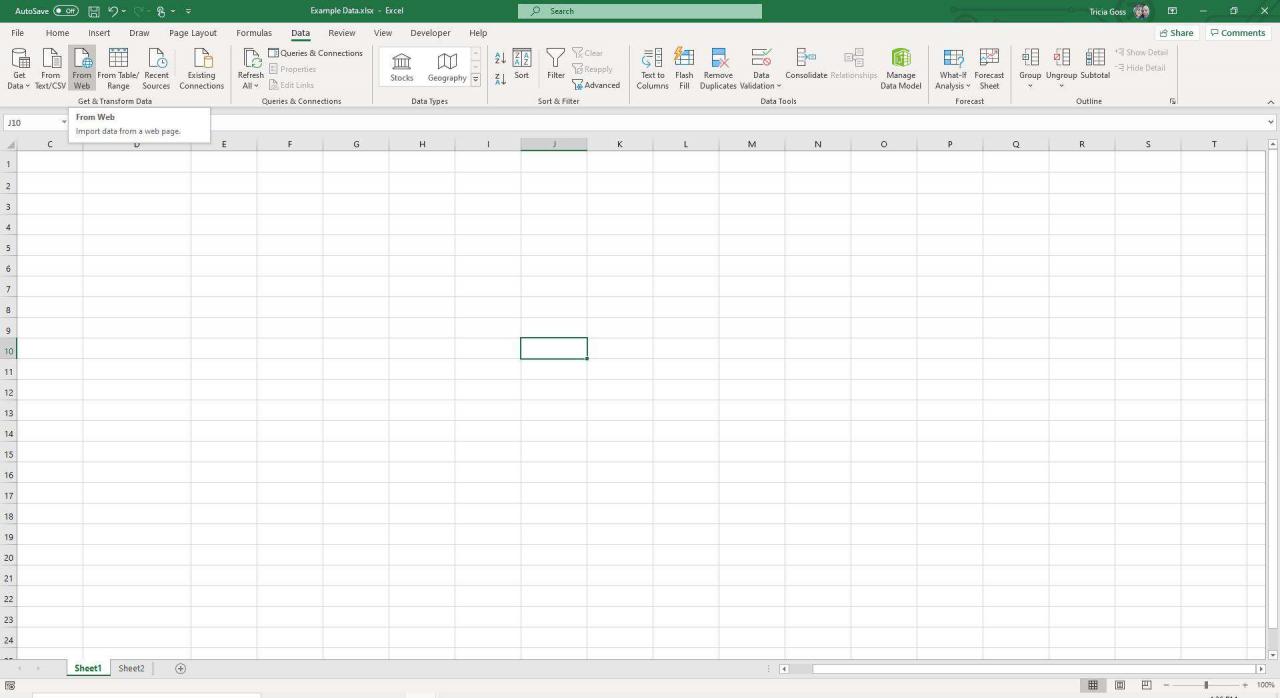
-
Seleziona Basic, digita o incolla il file URL nella casella e selezionare OK. Se richiesto, scegli di farlo collegarsi al sito web.
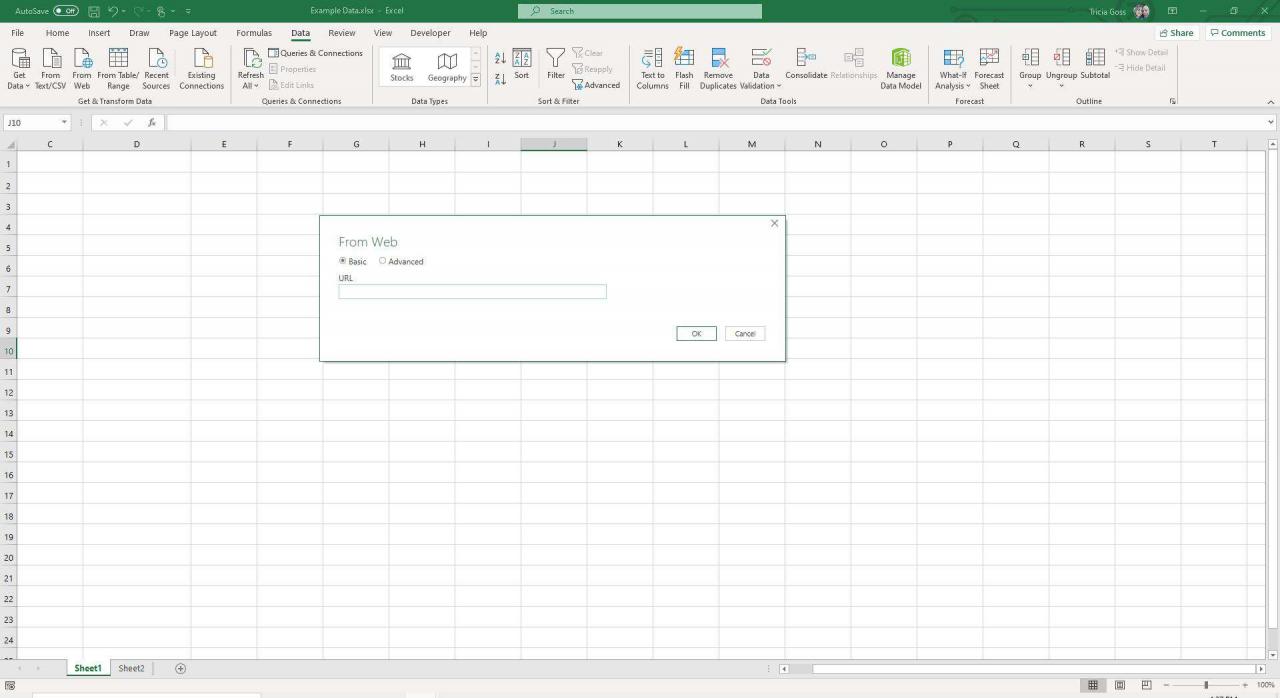
-
Nella casella Navigatore, seleziona le tabelle da importare. Excel isola i blocchi di contenuto (testo, tabelle e grafici) se sa come analizzarli. Per importare più di un asset di dati, metti un segno di spunta accanto a Seleziona più elementi.
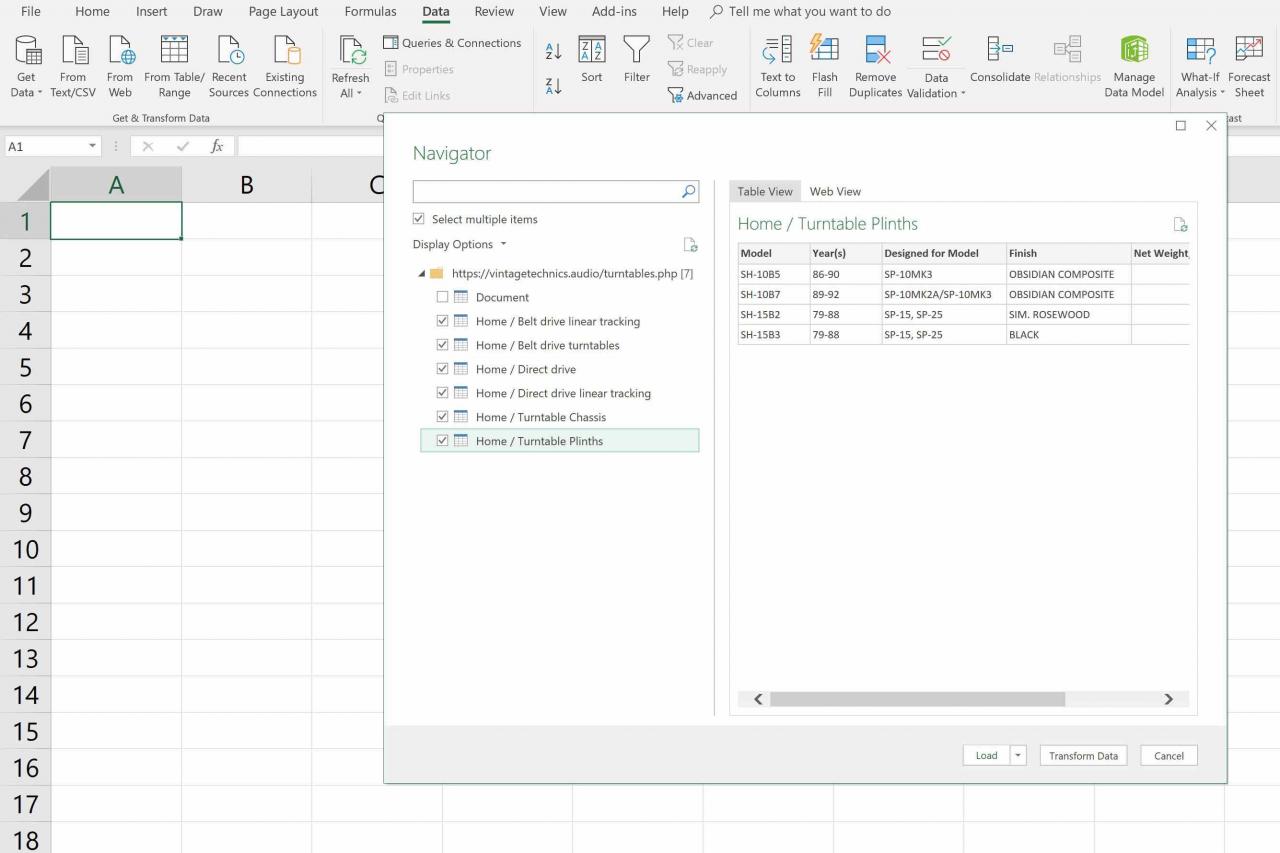
-
Dopo aver selezionato una tabella, viene visualizzata un'anteprima sul lato destro della casella. Se è la tabella che desideri, seleziona Caricare. La tabella viene visualizzata in un nuovo foglio di lavoro.
-
Il lato destro dello schermo visualizza il file Query e connessioni Pannello. Se hai importato più tabelle, seleziona una tabella dal riquadro Query e connessioni per visualizzarla.
Modifica i dati prima di importarli
Se il set di dati che desideri è molto grande o non è formattato secondo le tue aspettative, modificalo nell'editor di query prima di caricare i dati dal sito Web in Excel.
Nella casella Navigatore selezionare Trasforma i dati invece di Load. Excel carica la tabella nell'editor di query anziché nel foglio di calcolo. Questo strumento apre la tabella in un box specializzato che ti permette di:
- Gestisci la query
- Scegli o rimuovi colonne e righe nella tabella
- Ordina i dati
- Colonne divise
- Raggruppa e sostituisci i valori
- Combina la tabella con altre origini dati
- Regola i parametri della tabella
Lo Editor di query offre funzionalità avanzate più simili a un ambiente di database (come Microsoft Access) rispetto ai familiari strumenti per fogli di calcolo di Excel.
Lavora con i dati importati
Dopo che i dati Web vengono caricati in Excel, avrai accesso alla barra multifunzione degli strumenti di query. Questo nuovo set di comandi supporta la modifica dell'origine dati (tramite l'editor di query), l'aggiornamento dall'origine dati originale, l'unione e l'aggiunta di altre query nella cartella di lavoro e la condivisione dei dati raschiati con altri utenti di Excel.
Importa i dati (Excel per Mac)
Non è possibile importare dati da un sito Web in Excel per Mac. Dovrai salvare il sito Web sul tuo computer utilizzando il browser web Salva con nome funzione. Dopo aver salvato il sito Web, importa i dati HTML della pagina in un foglio di calcolo Excel con il seguente metodo:
-
apri Excel.
-
Seleziona dati > Da HTML.
-
Individua la posizione della pagina Web HTML salvata, selezionala e seleziona apri.
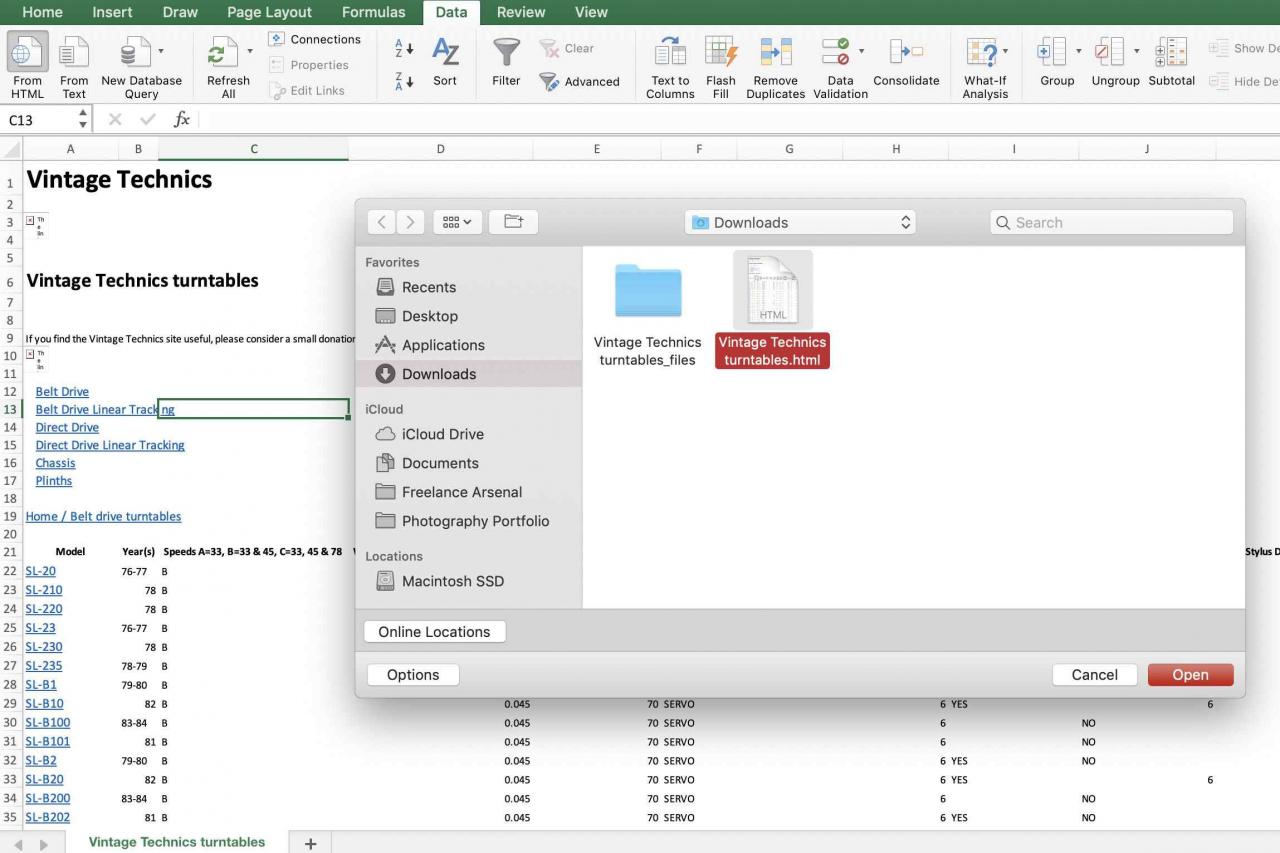
-
Excel importa automaticamente l'intera pagina Web in una nuova cartella di lavoro. Da qui, ripulisci il grafico per includere solo i dati necessari.
Mentre l' Da HTML per Mac non è così pulito o controllato come il dal Web opzione per PC, consente comunque di importare i dati da una pagina Web in un foglio di calcolo Excel.